バーチャルミーティングで議論に集中しようとしているのに、メモを取ったり、アクションアイテムを追跡したり、重要な決定を見逃さないよう注意したりと、注意の半分が他のことに奪われてしまう。ミーティングが終わる頃には、半分しか書かれていない文章でいっぱいの乱雑なドキュメントと、何かを見逃してしまったという気掛かりな気持ちだけが残ってしまう。
Gemini は、これらの詳細を処理するためのリアルタイムの文字起こしと自動要約機能を提供します。
このブログでは、Google Meet で Gemini を使用して、より効率的で集中できるミーティングを行う方法をご紹介します。🤝
さらに、ミーティングを自動的に要約、洞察、アクションアイテムに変換する AI 搭載ソリューション「ClickUp AI Notetaker」もご紹介します。
🧠 豆知識:Gemini は2023 年に初めて導入され、Google はフェーズごとに機能の改善と、より自然な言語理解や画像生成機能の強化などの機能追加を行ってきました。
Google Meet で Gemini を使用する方法
Google Meet に統合された Google の AI 搭載アシスタント Gemini は、ミーティングの生産性を向上させます。詳細なメモを記録し、リアルタイムの文字起こしを提供し、ミーティングを要約してワークフローを簡素化します。
バーチャルミーティングプラットフォームで Gemini を使用するためのステップを詳しく見ていきましょう。⚒️
ステップ 1:Google Workspace へのアクセスを確認する
開始する前に、Google アカウントが Google Workspace Labs から Gemini にアクセスできることを確認してください。この機能は通常、Gemini Enterprise や Gemini Business などの特定のプランに含まれています。
アクセスがないと、Gemini の生産性向上ツールをロック解除することはできません。
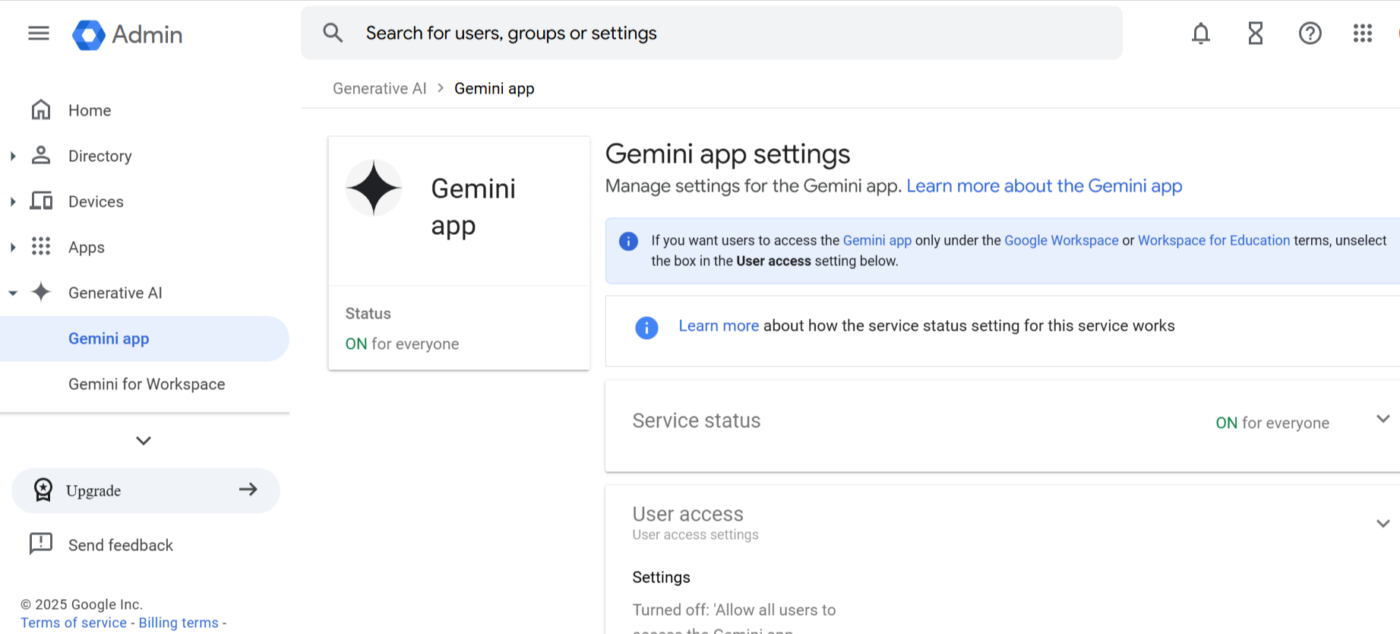
💡 プロのヒント:ミーティングをスケジュールする際に、Google Meet リンクを追加し、Gemini の機能を事前に有効にしておいてください。これにより、自動メモ作成と文字起こしが最初からすぐに使用できるようになります。
ステップ 2: Google Meet セッションを開始または参加
Google Meet アプリを開くか、ブラウザで meet.google.com にアクセスします。リンクまたはミーティングコードを使用して、新しいミーティングを開始したり、進行中のセッションに参加したりできます。
オンラインミーティングツールにアクセスしたら、Gemini の機能を有効にしてください。
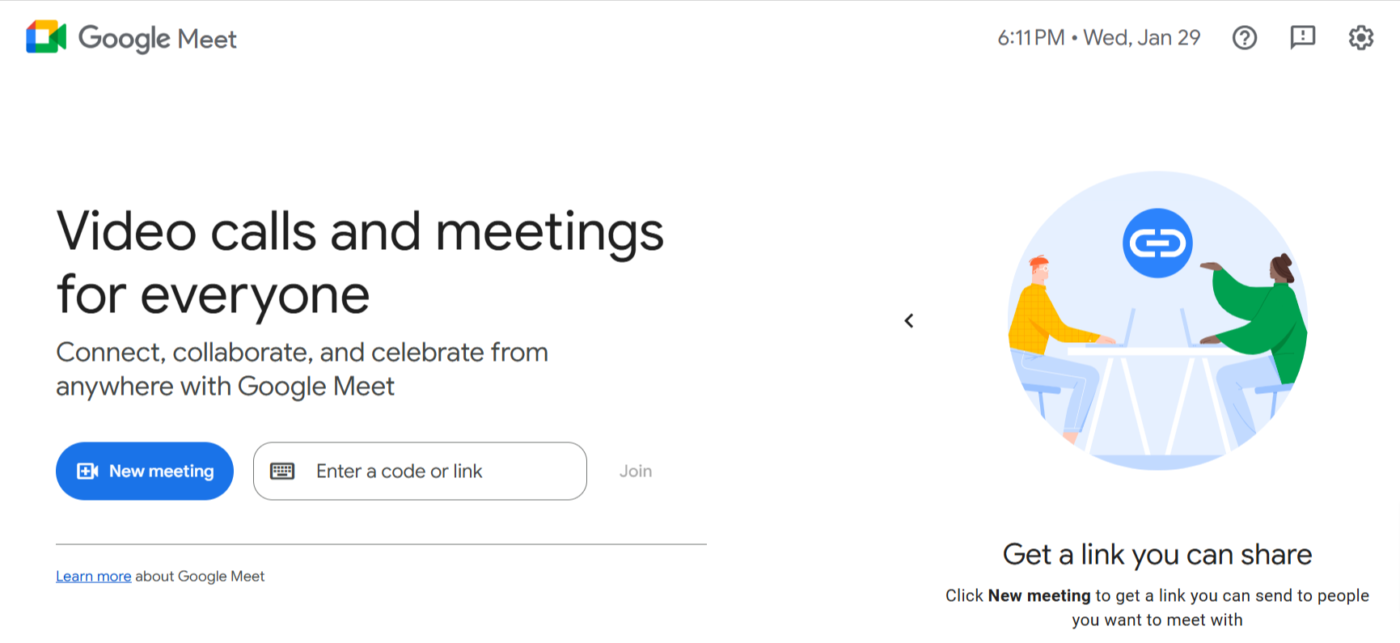
💡 プロのヒント:一部のミーティング参加者が低品質のウェブカメラを使用している場合、通話全体の印象に影響を与える可能性があります。参加者に、照明の明るい環境を使用してビデオの品質を向上させ、背景をぼかすなどの Google Meet の機能を活用するよう促してください。また、ブランドやミーティングのテーマに合わせた背景画像を作成して、より洗練された統一感のある外観にすることもできます。
ステップ 3:自動メモ機能を有効にする
通常、ミーティング インターフェースの右下隅にある [アクティビティ] メニューを開きます。ここで、[ミーティング メモ] を選択して、Gemini のメモ作成および AI 文字起こし設定にアクセスします。
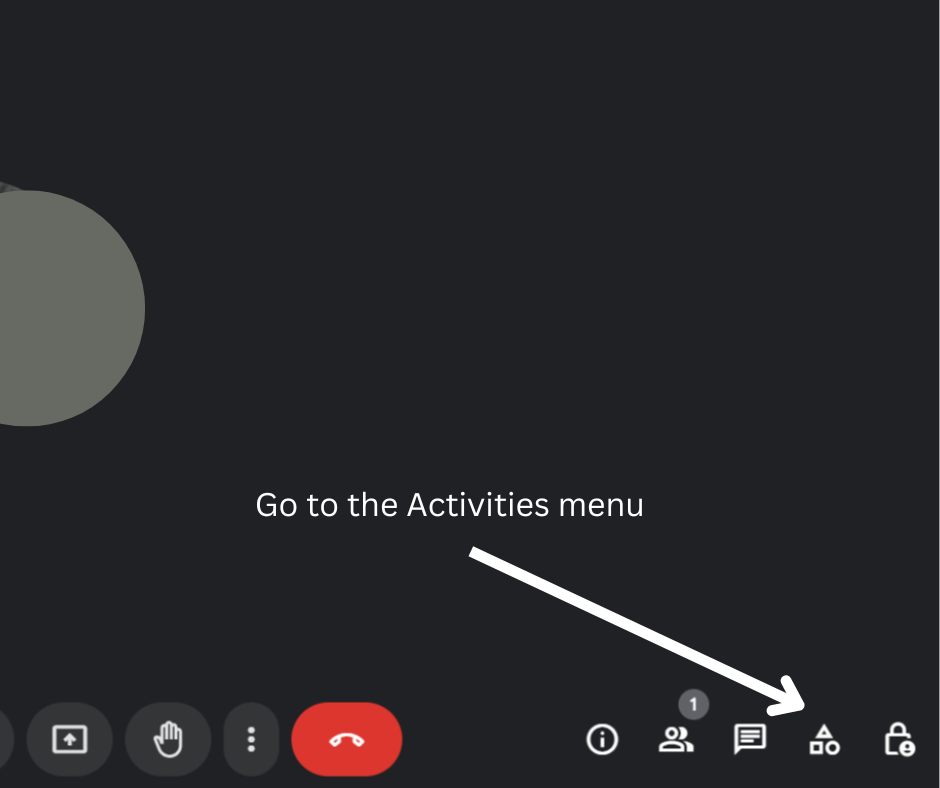
「ミーティングメモ」の設定で、「メモを取る」をオンに切り替えます。Gemini は、会話の展開に合わせて、重要なポイント、アクションアイテム、決定事項などのミーティングメモを自動的に記録します。これは、手動でメモを取らなくても、議論に集中し続けるために特に役立ちます。
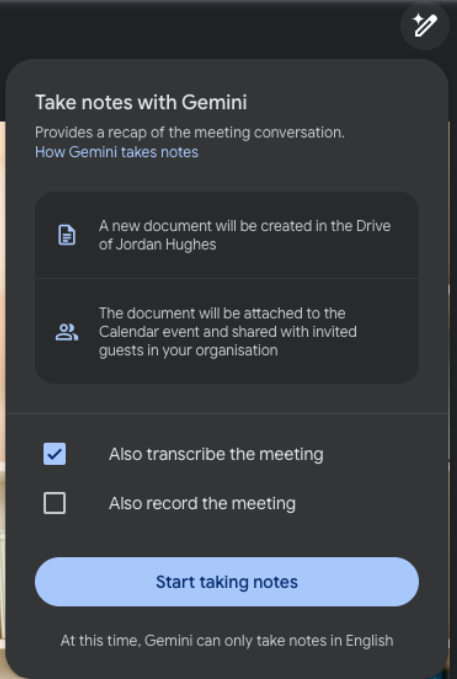
ミーティングの逐語的な記録が必要な場合は、文字起こし機能を有効にしてください。Gemini は、話された言葉をすべてリアルタイムで記録します。これは、技術的な議論や、正確なミーティングのログが必要な場合に最適です。
🧠 豆知識:Google Meet が最初にリリースされたときは、企業ユーザーのみ利用可能で、参加には招待が必要でした。2020 年になって、パンデミックの影響を受けて、Google は Meet をすべての人に無料で提供することになりました。
ステップ 4:ミーティング終了時の要約を確認する
ミーティングが終了すると、Gemini は、主な議論のポイント、決定事項、割り当てられたタスクを強調した要約を自動的に作成します。要約をすぐに確認して、すべてが正確に記録されていることを確認し、必要に応じて追加のコンテキストを追加してください。
また、時々チェックして、重要なアイデアが正確に記録されていることを確認することもできます。不足している部分があれば、会話をその方向に向けて明確化することができます。
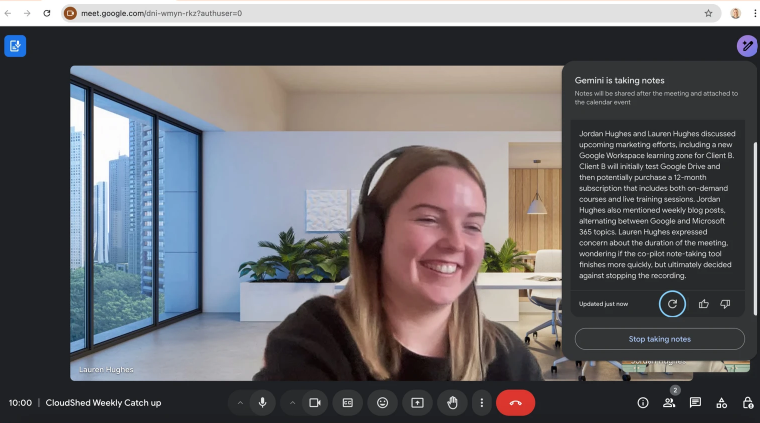
💡 プロのヒント:ミーティングに遅れて参加した場合は、Google Geminiの「これまでの要約」機能を使用して、これまでの議論をすばやく把握しましょう。
🔍 ご存知でしたか?Google Meet は、すべてのミーティングにデフォルトで暗号化を含む複数のセキュリティ層を採用しており、会話のプライバシーを確実に保護します。また、サードパーティのアドオンやプラグインを必要としないため、セキュリティリスクを最小限に抑えます。
ステップ 5:メモを整理して共有する
Gemini は、すべてのミーティングのメモを Google クラウドのドライブの「ミーティングのメモ」フォルダ に保存します。 Google ドキュメントでメモを開いてコンテンツを編集し、チームにとって明確で実行可能な内容に仕上げることができます。
メモが完成したら、Google ドキュメントから直接共有できます。必要に応じて、閲覧のみまたは編集のアクセス権を割り当てて、コラボレーションを効率化できます。Gemini のミーティングの議事録は、Gmail やドキュメントなどの他の Google Workspace アプリからアクセスして利用することができるため、アクションアイテムのフォローアップが簡単になります。
🧠 豆知識:Google Meet は 、2017 年に Google の G Suite(現在の Google Workspace)の一部として Hangouts Meet としてリリースされました。Google Hangouts のよりプロフェッショナルでセキュリティ強化されたバージョンとして設計されています。
Google Meet で Gemini を使用する場合の制限事項
Google Meet の Gemini は AI 搭載のメモ作成および文字起こし機能を提供していますが、その有効性に影響を与える多くの欠点があります。 GoogleMeet の代替ツールを検討したくなるような制限をいくつかご紹介します。📃
- 文字起こしの速度が遅く、正確性に欠ける:文字起こしや要約の生成に時間がかかり、ミーティング後のフォローアップが困難になります。さらに、AI によって生成された要約は、議論を過度に単純化し、重要な詳細を見逃してしまう場合があります。
- ファイル管理の混乱:要約、トランスクリプト、録音は Google ドライブに個別に保存されるため、システムが断片化され、情報の検索や相互参照が困難になります。
- サポート言語が限定されています:Gemini は現在、メモ作成と文字起こしには英語のみに対応しており、翻訳されたキャプションは使用できません。そのため、多言語環境や海外のクライアントと仕事をするチームにとっては、その有用性が制限されます。
📮 ClickUp のインサイト:当社のミーティングの効率に関するアンケートによると、回答者の 40% 近くが、毎週 4 回から 8 回以上のミーティングに出席しており、各ミーティングは 1 時間以上も続いていることがわかりました。これは、組織全体でミーティングに費やされている総時間が驚異的な量になることを意味します。その時間を回収できるとしたらどうでしょうか?ClickUp の統合 AI ノートテイカーは、即座にミーティングの概要を作成することで生産性を最大 30% 向上させ、ClickUp Brain はタスクの作成とワークフローの効率化を支援し、何時間にもわたるミーティングを実用的な洞察に変えます。
🔍 ご存知でしたか?Google Gemini は、Google の Bard AI の後継として導入されました。Bard は LaMDA(Language Model for Dialogue Applications)に基づいていましたが、Gemini は、マルチモーダル処理 (テキスト、画像など) を含むより高度な機能を統合した、新しい世代のモデルの一部です。
ClickUp での AI の使用
仕事のためのすべてを網羅したアプリであるClickUp は、コラボレーション、プロジェクト管理、タスクの自動化を 1 か所で効率化します。ミーティングに関しては、ClickUp はメモを取るだけでなく、ミーティングに参加することもできます。
ビデオ会議のセットアップから直接、ミーティングのアジェンダ、メモ、アクションアイテムをタスクにリンクして、整理整頓とアクションの実行が可能になり、重要な議論が具体的な次のステップに確実に結びつきます。
ClickUp AI ノートテイカー:ミーティングのメモを自動化
ClickUp AI Notetakerを使用すると、ミーティングの会話を自動的に録音、文字起こし、要約することができます。すべてをリアルタイムでキャプチャし、その洞察をワークスペースに直接接続することで、生の議論を、指一本動かすことなく、実行可能なタスク、割り当てられた所有者、明確な次のステップに変換します。
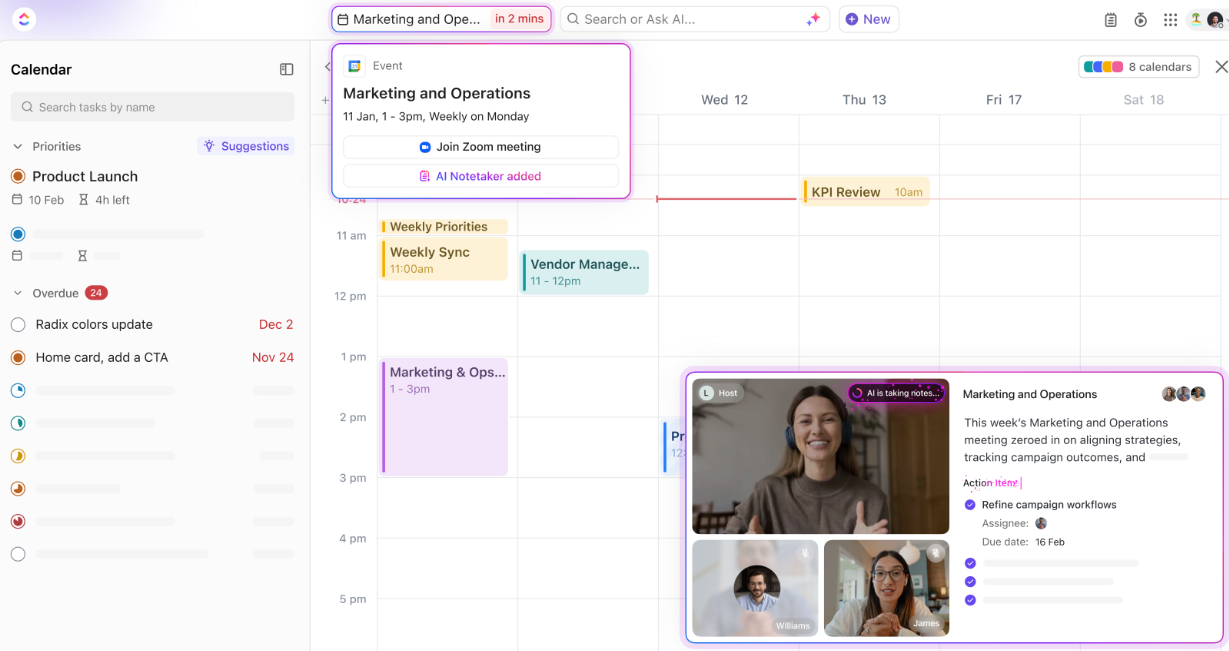
検索可能なトランスクリプトなどの機能により、ミーティングで誰が何を言ったかを簡単に確認できます。AI Notetaker は ClickUp Docs ともシームレスに統合されており、トランスクリプト、音声ファイル、要約をプライベートドキュメントに保存できます。この統合により、他のミーティングのメモにタグを付け、議論の包括的な記録を維持することができます。
さらに、AI Notetaker は、ミーティングでの会話をタスクやチャットと結びつけます。通話でのアクションアイテムを、追跡可能な割り当てられた ClickUp タスクに自動的に変換します。また、ClickUp AI にチャットチャンネルで要約やアクションを自動的に投稿するよう依頼して、全員に最新情報を共有し、連携を保つこともできます。
ClickUp AI Notetaker を活用することで、AI が重要な情報をすべて記録してくれるので、会話に集中することができます。これにより、ミーティングの洞察がすべて文書化され、実行可能になるため、時間を節約し、生産性を高めることができます。
ClickUp Syncups:ClickUp 内で 1 対 1 のコラボレーション
ClickUp SyncUps を使用すると、同僚と数秒で対面のようにコラボレーションできます。アプリを切り替えることなく、ClickUp でコミュニケーションを改善し、時間を節約し、プロジェクトを調整しましょう。
ClickUp AI カレンダー
ClickUp AI カレンダーを使用すると、ワークスペースから直接 Google Meet の通話をスケジュールして参加することができます。AI を使用して、ミーティング、重要なタスク、優先度、さらには集中時間設定に基づいてスケジュールをプランニングおよび整理することができます。
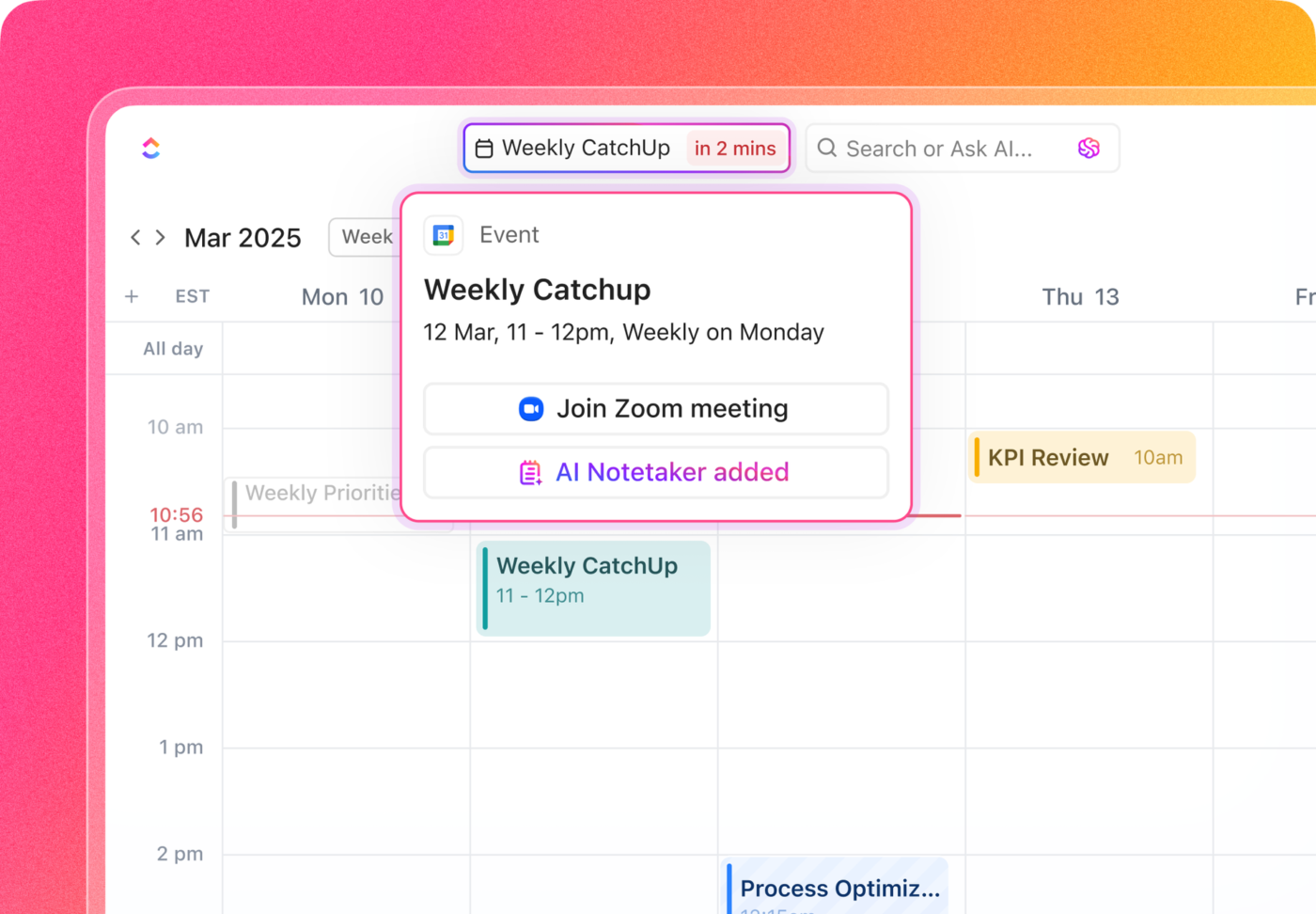
ClickUp タスクチェックリスト
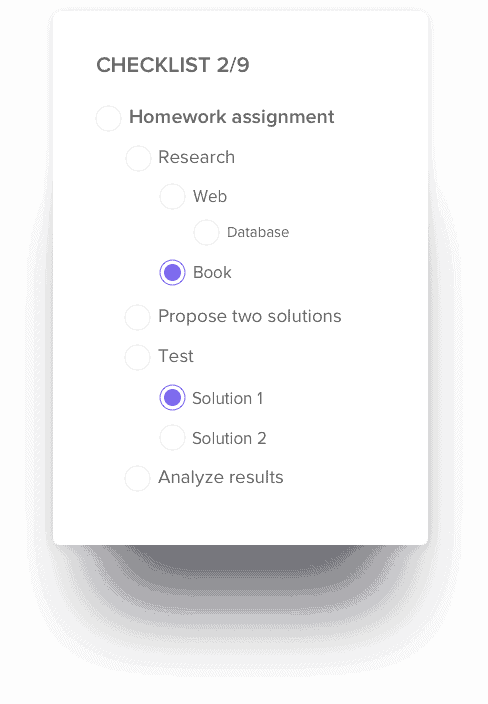
ClickUp タスクチェックリストを使用すると、ミーティング前のアジェンダを作成し、重要な議論ポイントを整理して、ミーティングを集中して効率的に進めることができます。
たとえば、毎週のマーケティングミーティングの前に、キャンペーンのパフォーマンスレビュー、今後の締め切り、ブレインストーミングセッションなどのチェックリストを作成します。チェックリストのアイテムを関連するチームメンバーに割り当て、ミーティング中にチェックして、議論を構造化し、効率的に進めます。
📖 関連記事:Google カレンダーのイベントを自動化する方法
🔍 ご存知でしたか? 多くの業界では、デジタル予算の5% 以上を、非生成型の分析 AI ソリューションよりも生成型 AI に投じる傾向があります。
ClickUp Brain
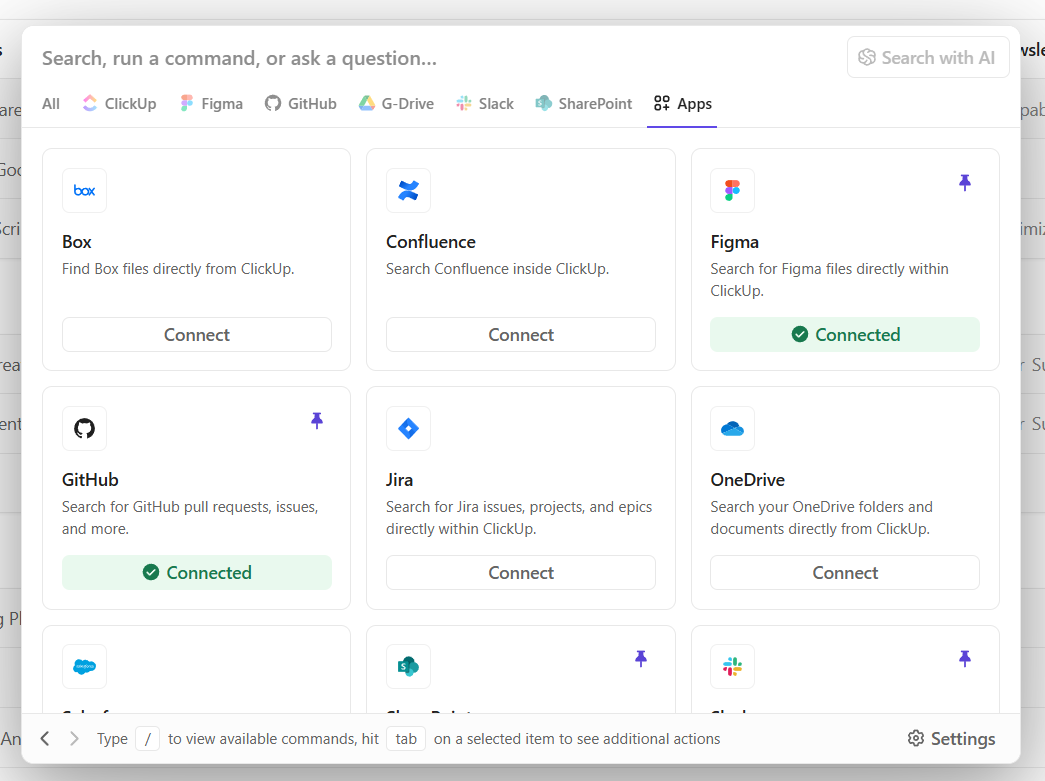
ClickUp Brain は、ClickUp ワークスペース全体のタスク、プロジェクト、ミーティングを連携させます。強力な自動化機能とスマートな機能により、チームは整理整頓、情報共有、効率性を維持できます。
ClickUp を他の仕事用アプリケーションと統合する「Connect」機能により、関連するドキュメント、タスク、リソースに簡単にアクセスできます。
議論中に適切なファイルを探すのに苦労する代わりに、ClickUp の 接続検索を使用すると、必要なものをすべて 1 か所にまとめて表示できるため、情報を簡単に検索できます。
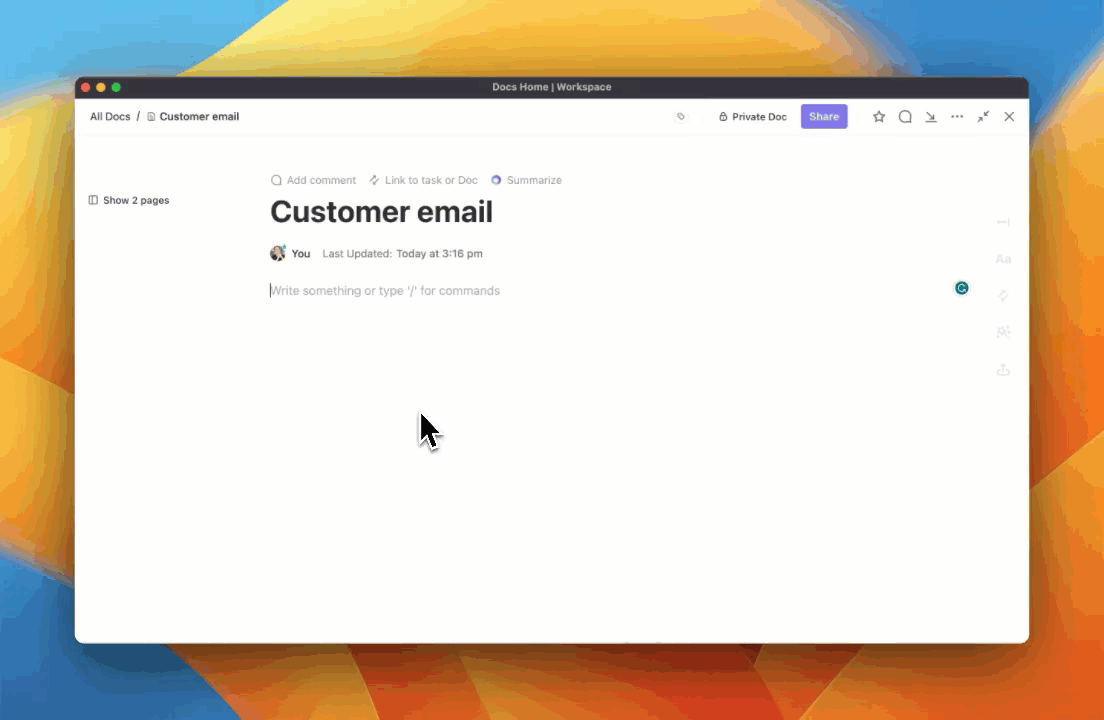
また、Brain の AI ライターにメモの起草、重要な決定事項の要約、フォローアップの電子メールの作成を依頼して、効率的な文書化を行うこともできます。これにより、チームは議論から実行へと、一息つくことなく移行することができます。
🔍 ご存知でしたか?現在、61% の従業員が、自分の役割で生成型 AI を使用しているか、または使用を計画しています。68% というかなりの割合の従業員が、生成型 AI によって顧客へのサービス提供能力が向上すると考えています。さらに、67% の従業員は、生成型 AI によって AI や機械学習モデルなど、他のテクノロジーへの投資の価値を最大限に引き出すことができると感じています。
海外のクライアントと取引がありますか?Brain に、ミーティングのメモや文字起こしを任意の言語に簡単に翻訳して、メモを共有するように依頼してください。これにより、言語の壁なく、すべてのチームが同じページで情報を共有できるようになります。
🔍 ご存知でしたか? 生成型 AI 市場は、2025 年から 2030 年にかけて年率41.53% という驚異的な成長率で拡大し、2030 年には総価値 3,561 億 10 億米ドルに達すると予測されています。米国は、世界最大の市場規模となる見通しです。
📖 関連記事:簡単なステップで Google Meet を録画する方法
ClickUp について—究極の AI ミーティングソリューション
Google Meet で Gemini を使用すると、メモ取りの手間が省けますが、その洞察をアクションに変えることが真の目的です。重要なポイント、決定事項、議事録をキャプチャするのに役立ちますが、それらのフォローアップを整理、割り当て、追跡するためのシステムも依然として必要です。
ClickUp は、AI 搭載のメモ機能と Google Workspace との統合により、ミーティングを次のレベルに引き上げます。ClickUp AI Notetaker を使用すると、会話の自動記録、アクションアイテムの作成、タスクの割り当て、期限の設定をすべてリアルタイムで行うことができます。メモの紛失やフォローアップの忘れはもはやありません。プロジェクトを円滑に進める、整理された責任あるワークフローを実現します。
受動的な議論から生産的な成果を生み出すミーティングに変えたいとお考えですか? 今すぐClickUp に無料登録しましょう!✅
